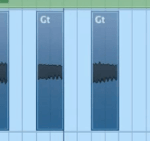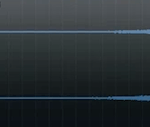フェード/クロスフェード処理 Ableton Live 使い方
クリップ内の音量を調整するフェード
前項はとても便利な「パンチインレコーディング」の解説を行ないました。
ただこの「パンチインレコーディング」
「テイク同士がうまく繋がらない」という症状がでることがあります。
また繋ぎ目にノイズが乗ってしまうことも頻繁に起こります。
これは強引に異なる2テイクを繋げようとしているためです。
この問題の解消方法として
テイク同士の音量を変化させ、奇麗に繋げるという
「フェード/クロスフェード」機能を解説していきます。
フェードイン/アウトについて
トラックの繋ぎ目はひとまず置いておき、
通常のアレンジ/構成にも使用される「フェードイン/アウト」をご紹介します。
以下音源をご視聴ください。
徐々にボリュームが大きくなっていき、
最後部分では徐々にボリュームが小さくなっていきます。
これが「フェードイン/アウト」です。
- 徐々にボリュームが大きく : フェードイン
- 徐々にボリュームが小さく : フェードアウト
です。
アレンジにも役立ちそうですね。
フェードイン/アウトの設定

フェード適用を行なう「クリップ」を「右クリック」し、
メニューから「フェードを表示」を選択します。
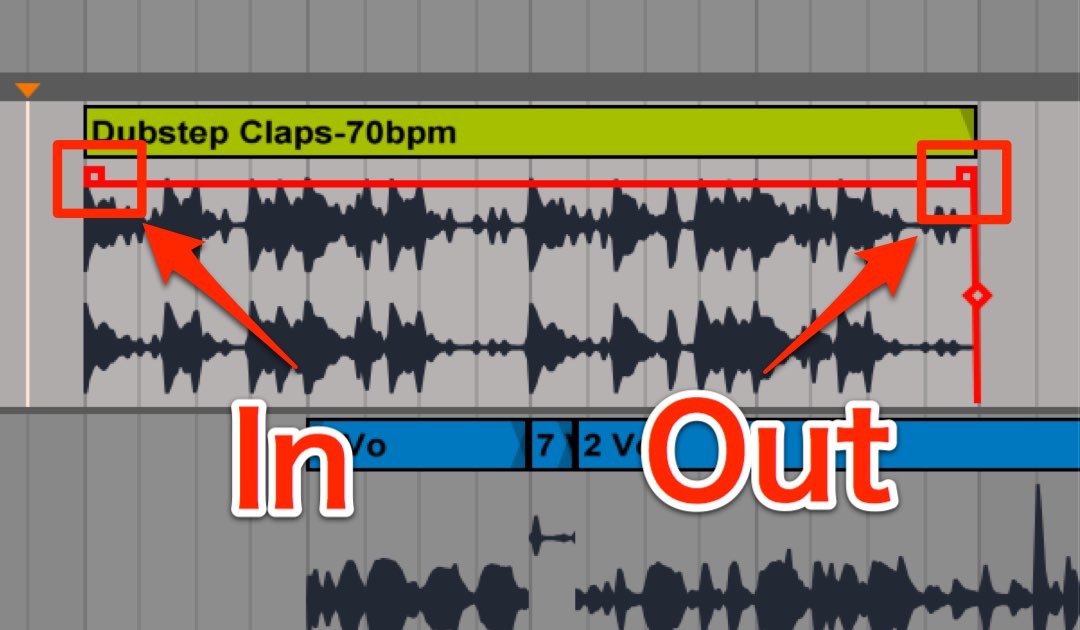
クリップ表示が変更され、
赤囲み部分の「フェードハンドル」が現れます。

ハンドルを「ドラッグ」し効果を調整します。
上方ハンドルは「フェードの範囲」
下方ハンドルは「フェードの角度」となります。
クロスフェードの設定
ここで「テイクの繋がり」に話が戻ってきます。
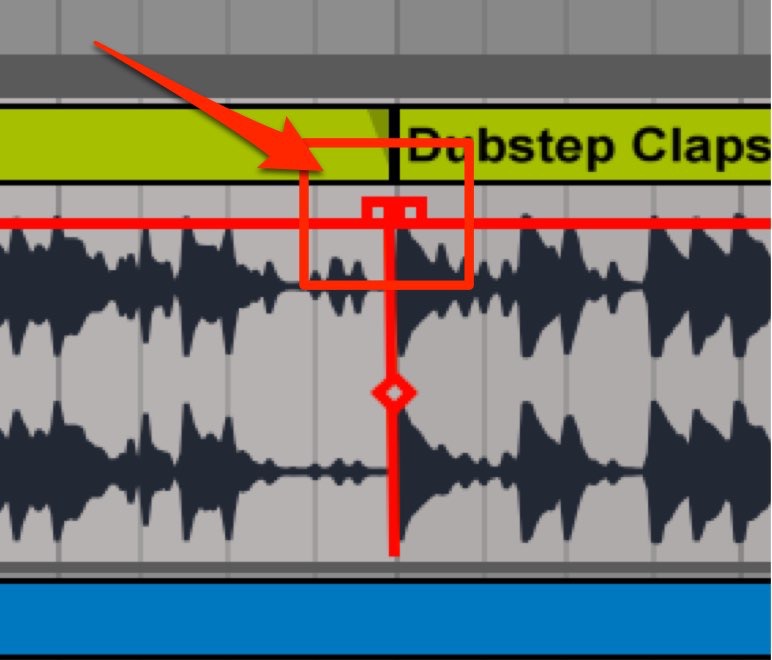
上手く繋がらないテイク間の境目を「フェード表示」で確認すると、
その間に「フェードハンドル」が表示されています。

上記「フェード」と同様に、
「ドラッグ」することで「クロスフェード」が適用されます。
前テイクは徐々に音量が下がり
後テイクは被さる様に徐々に音量が上ります。
これにより自然な繋がりが得られるという訳です。
「フェード範囲」に関しては少し短めにするというのがコツです。
あまりに長いと、逆に繋がり部分が目立ってしまいます。
視聴/修正を繰り返し、しっくり来るフェード箇所を探してみてください。